
ಟೊರೆಂಟ್ ಕ್ಲೈಂಟ್ಗಳ ಜನಪ್ರಿಯತೆಯೊಂದಿಗೆ, ಪ್ರತಿಯೊಬ್ಬ ಬಳಕೆದಾರರು ಎಲ್ಲಾ ರೀತಿಯ ಸಮಸ್ಯೆಗಳನ್ನು ಎದುರಿಸಬಹುದು. ಇವುಗಳಲ್ಲಿ ಒಂದು ಪ್ರೋಗ್ರಾಂ ತೆರೆಯುವ ಅಸಾಧ್ಯತೆಯಾಗಿದೆ. ಹಲವು ಕಾರಣಗಳಿವೆ, ಆದ್ದರಿಂದ ಅದು ಎಲ್ಲಿಂದ ಬರಬಹುದೆಂದು ನೀವು ಮೊದಲು ಕಂಡುಹಿಡಿಯಬೇಕು. ಹೀಗಾಗಿ, ನಿಮ್ಮ ಕೆಲಸವನ್ನು ನೀವು ಸರಾಗಗೊಳಿಸುವಿರಿ ಮತ್ತು ಸಾಕಷ್ಟು ಸಮಯವನ್ನು ಉಳಿಸುತ್ತೀರಿ. ಸಹಜವಾಗಿ, ಕ್ಲೈಂಟ್ ಪ್ರಾರಂಭದ ವೈಫಲ್ಯಕ್ಕೆ ಕೆಲವು ಸಾಮಾನ್ಯ ಕಾರಣಗಳಿವೆ.
ಕಾರ್ಯಕ್ರಮವನ್ನು ತೆರೆಯುವಲ್ಲಿ ತೊಂದರೆಗಳು
ಟೊರೆಂಟ್ ಕ್ಲೈಂಟ್ ಅನ್ನು ಪ್ರಾರಂಭಿಸುವಲ್ಲಿನ ಸಮಸ್ಯೆ ಅದರ ಸ್ಥಾಪನೆ, ಮೊದಲ ಉಡಾವಣೆಯ ಸಮಯದಲ್ಲಿ ಅಥವಾ ದೀರ್ಘಕಾಲದ ಬಳಕೆಯ ನಂತರ ಆಗಿರಬಹುದು. ದೋಷವನ್ನು ಹೇಗೆ ಸರಿಪಡಿಸುವುದು ಎಂಬುದನ್ನು ಅರ್ಥಮಾಡಿಕೊಳ್ಳಲು, ನೀವು ಮೊದಲು ಕಾರಣಗಳನ್ನು ಕಂಡುಹಿಡಿಯಬೇಕು, ತದನಂತರ ಅವುಗಳನ್ನು ಪರಿಹರಿಸುವ ಮಾರ್ಗಗಳನ್ನು ಹುಡುಕಬೇಕು. ಕೆಳಗಿನ ಸಲಹೆಗಳು ನಿಮಗೆ ಉಪಯುಕ್ತವಾಗಿವೆ.
ಕಾರಣ 1: ವೈರಸ್ ಸೋಂಕು
ಆಗಾಗ್ಗೆ, ಸಿಸ್ಟಮ್ ಸೋಂಕಿನಿಂದಾಗಿ ಬಳಕೆದಾರರು ಟೊರೆಂಟ್ ಕ್ಲೈಂಟ್ ಅನ್ನು ಪ್ರಾರಂಭಿಸಲು ಸಾಧ್ಯವಿಲ್ಲ. ರೋಗನಿರ್ಣಯ ಮತ್ತು ವೈರಸ್ ಸಾಫ್ಟ್ವೇರ್ನ ಕಂಪ್ಯೂಟರ್ ಅನ್ನು ನಂತರದ ಶುಚಿಗೊಳಿಸುವಿಕೆಗಾಗಿ, ನೀವು ದುರುದ್ದೇಶಪೂರಿತ ಸಾಫ್ಟ್ವೇರ್ ಅನ್ನು ಕಂಡುಹಿಡಿಯುವ ವಿಶೇಷ ಉಪಯುಕ್ತತೆಗಳನ್ನು ಬಳಸಬೇಕು. ಎಲ್ಲಾ ನಂತರ, ನಿಮ್ಮ ಆಂಟಿವೈರಸ್ ಈ ಬೆದರಿಕೆಯನ್ನು ತಪ್ಪಿಸಿಕೊಂಡಿದ್ದರೆ, ಅವನು ಅದನ್ನು ಸ್ವತಃ ಕಂಡುಕೊಳ್ಳುವ ಸಾಧ್ಯತೆಗಳು ಬಹಳ ಕಡಿಮೆ. ನೀವು ಡೇಟಾಬೇಸ್ ಮತ್ತು ಆಂಟಿವೈರಸ್ ಅನ್ನು ಸ್ವತಃ ನವೀಕರಿಸಬಹುದಾದರೂ, ಅದರೊಂದಿಗೆ ಸಿಸ್ಟಮ್ ಅನ್ನು ಸ್ಕ್ಯಾನ್ ಮಾಡಿ. ನಿಮ್ಮ ಬಳಿ ಸರಿಯಾದ ಪ್ರೋಗ್ರಾಂ ಇಲ್ಲದಿದ್ದರೆ ಅಥವಾ ಇನ್ನೊಂದು ಆಂಟಿವೈರಸ್ ಅನ್ನು ಸ್ಥಾಪಿಸಲು ನೀವು ಬಯಸದಿದ್ದರೆ ಬಹುಶಃ ಇದು ಸಹಾಯ ಮಾಡುತ್ತದೆ.
- ಉಚಿತ ಸ್ಕ್ಯಾನರ್ ಅನ್ನು ಡೌನ್ಲೋಡ್ ಮಾಡಿ ಮತ್ತು ಚಲಾಯಿಸಿ ಡಾಕ್ಟರ್ ವೆಬ್ ಕ್ಯುರಿಟ್!. ನೀವು ಬೇರೆ ಯಾವುದನ್ನಾದರೂ ಬಳಸಬಹುದು, ಏಕೆಂದರೆ ಮೂಲತಃ ಅವೆಲ್ಲವೂ ಒಂದೇ ರೀತಿಯಲ್ಲಿ ಕಾರ್ಯನಿರ್ವಹಿಸುತ್ತವೆ.
- ಈಗ ಗುಂಡಿಯನ್ನು ಒತ್ತಿ ಸ್ಕ್ಯಾನ್ ಮಾಡಿ.
- ಉಪಯುಕ್ತತೆಯು ಅದರ ಕ್ರಿಯೆಗಳನ್ನು ಪೂರ್ಣಗೊಳಿಸಲು ಕಾಯಿರಿ.
- ಪರಿಶೀಲಿಸಿದ ನಂತರ, ಫಲಿತಾಂಶಗಳು ಮತ್ತು ಪರಿಹಾರಗಳು ಯಾವುದಾದರೂ ಇದ್ದರೆ ನಿಮಗೆ ತೋರಿಸಲಾಗುತ್ತದೆ.
ಕಾರಣ 2: ಅಸಮರ್ಪಕ ಕಾರ್ಯಗಳು
ಮೇಲಿನ ಯಾವುದೂ ಸಹಾಯ ಮಾಡದಿದ್ದರೆ, ನೀವು ನೋಂದಾವಣೆಯನ್ನು ಸ್ವಚ್ cleaning ಗೊಳಿಸುವ ಮೂಲಕ ಟೊರೆಂಟ್ ಅನ್ನು ಮರುಸ್ಥಾಪಿಸಬೇಕು. ಟೊರೆಂಟ್ನ ಇತ್ತೀಚಿನ ಆವೃತ್ತಿಯ ಸಂಪೂರ್ಣ ತೆಗೆಯುವಿಕೆ ಮತ್ತು ನಂತರದ ಸ್ಥಾಪನೆಯು ಉಡಾವಣಾ ಸಮಸ್ಯೆಯನ್ನು ಪರಿಹರಿಸಲು ಸಹಾಯ ಮಾಡುತ್ತದೆ.
- ದಾರಿಯುದ್ದಕ್ಕೂ ಹೋಗಿ "ನಿಯಂತ್ರಣ ಫಲಕ" - "ಕಾರ್ಯಕ್ರಮಗಳು ಮತ್ತು ಘಟಕಗಳು" - "ಕಾರ್ಯಕ್ರಮಗಳನ್ನು ಅಸ್ಥಾಪಿಸಿ" ಮತ್ತು ನಿಮ್ಮ ಟೊರೆಂಟ್ ಕ್ಲೈಂಟ್ ಅನ್ನು ಅಳಿಸಿ.
- ಈಗ ನಿಮಗೆ ಅನುಕೂಲಕರವಾದ ಯಾವುದೇ ಉಪಯುಕ್ತತೆಯೊಂದಿಗೆ ನೋಂದಾವಣೆಯನ್ನು ಸ್ವಚ್ clean ಗೊಳಿಸಿ. ಉದಾಹರಣೆ ಬಳಸುತ್ತದೆ ಕ್ಲೀನರ್.
- ಪ್ರೋಗ್ರಾಂ ಅನ್ನು ರನ್ ಮಾಡಿ ಮತ್ತು ಟ್ಯಾಬ್ಗೆ ಹೋಗಿ "ನೋಂದಣಿ". ಕೆಳಭಾಗದಲ್ಲಿ ಕ್ಲಿಕ್ ಮಾಡಿ "ಸಮಸ್ಯೆ ಫೈಂಡರ್".
- ಹುಡುಕಾಟ ಪ್ರಕ್ರಿಯೆಯ ನಂತರ, ಕ್ಲಿಕ್ ಮಾಡಿ "ಆಯ್ದ ಸಮಸ್ಯೆಗಳನ್ನು ಸರಿಪಡಿಸಿ ...". ನೀವು ನೋಂದಾವಣೆಯ ಬ್ಯಾಕಪ್ ಅನ್ನು ಇರಿಸಿಕೊಳ್ಳಬಹುದು.
- ಕ್ಲಿಕ್ ಮಾಡುವ ಮೂಲಕ ನಿಮ್ಮ ಕಾರ್ಯಗಳನ್ನು ದೃ irm ೀಕರಿಸಿ "ಸರಿಪಡಿಸಿ" ಅಥವಾ "ಆಯ್ಕೆಮಾಡಿದ ಫಿಕ್ಸ್".
- ಈಗ ನೀವು ಟೊರೆಂಟ್ ಕ್ಲೈಂಟ್ನ ಇತ್ತೀಚಿನ ಆವೃತ್ತಿಯನ್ನು ಸ್ಥಾಪಿಸಬಹುದು.
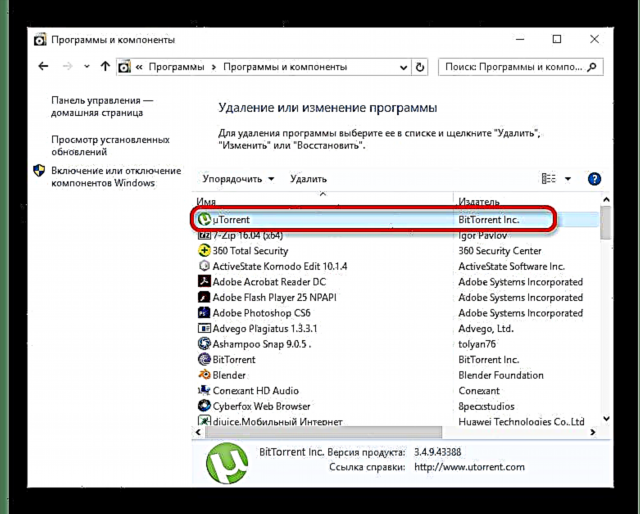
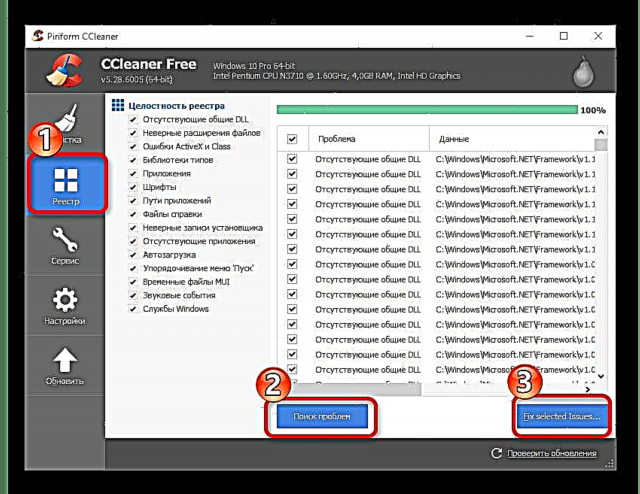

ಕಾರಣ 3: ಕ್ಲೈಂಟ್ ಸೆಟ್ಟಿಂಗ್ಗಳ ವೈಫಲ್ಯ
ಕ್ಲೈಂಟ್ ಹೆಪ್ಪುಗಟ್ಟಿದರೆ, ಸರಿಯಾಗಿ ಕೆಲಸ ಮಾಡದಿದ್ದರೆ ಅಥವಾ ಪ್ರಾರಂಭವಾಗದಿದ್ದರೆ, ಹಾನಿಗೊಳಗಾದ ಟೊರೆಂಟ್ ಸೆಟ್ಟಿಂಗ್ಗಳಲ್ಲಿ ಸಮಸ್ಯೆ ಇರಬಹುದು. ಅವುಗಳನ್ನು ಮರುಹೊಂದಿಸಲು, ನೀವು ಕೆಲವು ಫೈಲ್ಗಳನ್ನು ಅಳಿಸಬೇಕಾಗುತ್ತದೆ. ಈ ಉದಾಹರಣೆಯನ್ನು ಎರಡು ಜನಪ್ರಿಯ ಟೊರೆಂಟ್ ಕ್ಲೈಂಟ್ಗಳಲ್ಲಿ ತೋರಿಸಲಾಗಿದೆ: ಬಿಟ್ಟೊರೆಂಟ್ ಮತ್ತು uTorrent. ಆದರೆ ಮೂಲಭೂತವಾಗಿ ಈ ವಿಧಾನವು ಇತರ ಯಾವುದೇ ಟೊರೆಂಟ್ ಪ್ರೋಗ್ರಾಂಗೆ ಕೆಲಸ ಮಾಡುತ್ತದೆ.
ರನ್ ಎಕ್ಸ್ಪ್ಲೋರರ್ ಮತ್ತು ಈ ಕೆಳಗಿನ ಹಾದಿಯಲ್ಲಿ ಹೋಗಿ (ನಿಮ್ಮ ಸ್ಥಾಪಿತ ಪ್ರೋಗ್ರಾಂ ಮತ್ತು ಪಿಸಿ ಬಳಕೆದಾರಹೆಸರಿನ ಮೇಲೆ ಕೇಂದ್ರೀಕರಿಸಿ):
ಸಿ: ments ಡಾಕ್ಯುಮೆಂಟ್ಗಳು ಮತ್ತು ಸೆಟ್ಟಿಂಗ್ಗಳು ಬಳಕೆದಾರಹೆಸರು ಅಪ್ಲಿಕೇಶನ್ ಡೇಟಾ ಬಿಟ್ಟೊರೆಂಟ್
ಅಥವಾಸಿ: ers ಬಳಕೆದಾರರು ಬಳಕೆದಾರಹೆಸರು ಆಪ್ಡೇಟಾ ರೋಮಿಂಗ್ uTorrent
ಫೈಲ್ಗಳನ್ನು ಅಳಿಸಿ settings.dat ಮತ್ತು settings.dat.old. ಕ್ಲೈಂಟ್ ಅನ್ನು ಎಲ್ಲಿ ಸ್ಥಾಪಿಸಲಾಗಿದೆ ಎಂಬುದರ ಆಧಾರದ ಮೇಲೆ ಡಿಸ್ಕ್ ವಿಭಾಗವು ವಿಭಿನ್ನವಾಗಿರಬಹುದು.
ಈ ಫೈಲ್ಗಳನ್ನು ಅಳಿಸಿದ ನಂತರ, ನೀವು ವಿತರಣಾ ಹ್ಯಾಶ್ ಅನ್ನು ನವೀಕರಿಸಬೇಕು ಮತ್ತು ಕ್ಲೈಂಟ್ ಅನ್ನು ಮರು ಸಂರಚಿಸಬೇಕು. ಎಲ್ಲಾ ಡೌನ್ಲೋಡ್ಗಳನ್ನು ಉಳಿಸಬೇಕು.
ಹ್ಯಾಶ್ ಅನ್ನು ನವೀಕರಿಸಲು, ಫೈಲ್ ಮೇಲೆ ಬಲ ಕ್ಲಿಕ್ ಮಾಡಿ ಮತ್ತು ಸಂದರ್ಭ ಮೆನುವಿನಲ್ಲಿ ಆಯ್ಕೆಮಾಡಿ ಹ್ಯಾಶ್ ಅನ್ನು ಮರು ಲೆಕ್ಕಾಚಾರ ಮಾಡಿ. ಕೆಲವು ಕ್ಲೈಂಟ್ಗಳಲ್ಲಿ, ಈ ಕಾರ್ಯವನ್ನು ಸರಳವಾಗಿ ಕರೆಯಬಹುದು ಮರುಪರಿಶೀಲಿಸಿ.

ಹೀಗಾಗಿ, ಟೊರೆಂಟ್ ಕ್ಲೈಂಟ್ ಅನ್ನು ಪ್ರಾರಂಭಿಸುವಲ್ಲಿ ನೀವು ಸಮಸ್ಯೆಯನ್ನು ಪರಿಹರಿಸಬಹುದು. ಈಗ ನೀವು ವಿವಿಧ ಚಲನಚಿತ್ರಗಳು, ಆಟಗಳು, ಸಂಗೀತ ಅಥವಾ ಪುಸ್ತಕಗಳನ್ನು ಡೌನ್ಲೋಡ್ ಮಾಡುವುದನ್ನು ಮುಕ್ತವಾಗಿ ಮುಂದುವರಿಸಬಹುದು.











